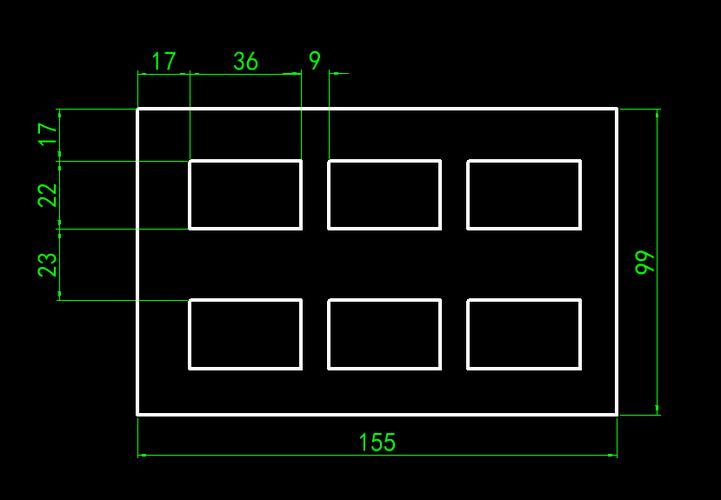本文概述:在CAD软件中绘制带厚度的矩形是一个看似简单却需要技巧的任务,本文将介绍几种有效的方法,通过不同的工具和命令设置矩形的厚度,从而提升图纸质量和设计效率。
在**CAD软件**中,绘制一个具备厚度的矩形虽然看似一个简单的操作,但实际上涉及到多个专业技能和工具的使用。理解并掌握这些技巧,对提高绘图效率和确保设计准确性非常重要。在以下内容中,我们将探讨多种实现这种效果的方法。首先需要了解的是CAD中的基本操作。**矩形**通常是通过指定两个对角点来完成创建的,然而,这样绘制得到的矩形只有二维属性,并不具有厚度。为了给这个矩形赋予厚度,我们可以选择不同的方法。其中最简单的一种方法是使用“OFFSET”(偏移)命令。

OFFSET命令
当创建了一个二维矩形后,可以通过OFFSET命令生成一个具有一定距离的平行轮廓。具体步骤如下:1. 选择已绘制的矩形。2. 输入OFFSET命令或点击工具栏上的相应按钮。3. 输入所需的偏移距离。4. 指定偏移方向(向内或向外)。这样便能迅速地生成一个厚度轮廓,这两个边界线将一起组成具有厚度感的矩形。然而,此方法只是一种视觉上的表现,并不能在三维空间中体现真实的物体厚度。
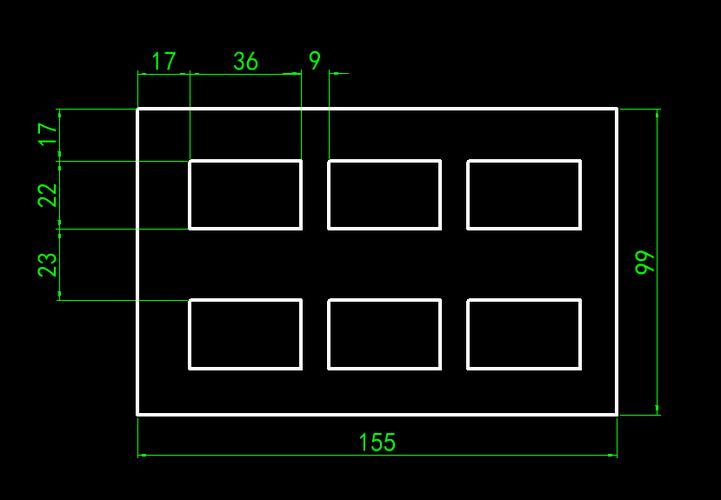
EXTRUDE命令
如果想要在三维空间中展现一个真实且具有物理意义的厚度,EXTRUDE命令就变得非常有用。这一命令能够将二维的面扩展为三维实体。具体操作步骤如下:1. 首先,确保您已经在三维建模环境或视图中。2. 选择要加厚的矩形。3. 输入EXTRUDE命令。4. 输入所需的高度,注意这将成为您的厚度值。通过这一操作,二维的矩形立即转变为一个高度与该厚度值相同的长方体,使其更适合用于详细的三维模型设计。
HATCH命令
对于一些场合,我们可能只希望表现矩形的边界厚度,而不是整体的立体厚度。在此情况下,HATCH填充功能是理想的选择。通过给矩形内填充不同的图案或颜色,可以模拟出“厚度”的视觉效果。具体步骤如下:1. 确认需要填充的矩形区域。2. 选择HATCH命令。3. 从选项中挑选合适的填充样式或颜色。4. 应用到目标区域。这种方法尤其适合于制作建筑平面图或机械图纸,其中需要强调某些构件边缘或区域的厚重感。
PLINE命令
最后,还有一种高效的技巧是利用PLINE(多段线)命令创建具有厚度的矩形。这个方法通过定义多段线的宽度来体现厚度,无需后续编辑,操作简单直接。具体步骤如下:1. 输入PLINE命令。2. 在命令提示下输入“W”以设置宽度。3. 输入起始宽度和终止宽度为所需的厚度值。4. 根据提示绘制矩形的各个边。这种方式特别适用于快速草图绘制,因为它可以一次性完成所有厚度设置,而无需多次步骤调整。此外,多段线也易于调整和修改,方便后续细节完善。综上所述,在CAD中绘制带厚度的矩形并非难事,只要善于运用这些工具和命令,就能大大提高工作效率。同时,根据项目需求自由选择适合的方法,也能够确保设计成果更加符合实际应用要求。无论是二维视觉效果还是三维实体表达,都能通过这些技巧灵活实现,从而确保设计的精准和高效。
BIM技术是未来的趋势,学习、了解掌握更多BIM前言技术是大势所趋,欢迎更多BIMer加入BIM中文网大家庭(http://www.wanbim.com),一起共同探讨学习BIM技术,了解BIM应用!